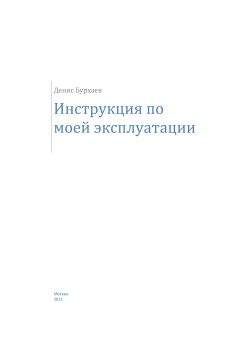Денис Балуев - Секреты приложений Google
Рисунок 5.18. Исламский календарь
На закладке «Календари» можно изменить параметры любого из созданных вами календарей, активировать или отключить любой из них, а также настроить режимы уведомлений, чтобы не нужно было каждый раз указывать их при создании мероприятий.
С закладкой «Настройка для мобильных устройств» мы уже работали, когда настраивали отправку уведомлений по SMS. Если вы, как и я, любите читать книгу по диагонали и поэтому пропустили этот пункт, самое время к нему вернуться. Здесь лишь стоит заметить, что при желании настроенный номер телефона всегда можно изменить. Для этого утвержденный номер следует удалить, а затем пройти процедуру верификации (уже с новым номером) еще раз.
Синхронизация
Иногда очень сложно отказаться от работы со старыми программами. По разным причинам – многие «прикипели» к интерфейсу любимого электронного календаря, где-то та или иная программа является корпоративным стандартом… Но это совсем не значит, что от использования Календарей Google нужно отказываться! В нашем распоряжении есть замечательная функция под названием «Синхронизация». Это не функция даже, а специальная программа, которая, если запустить ее на вашем локальном компьютере, будет периодически сопоставлять и обновлять данные в Календаре Google и вашем привычном календарном менеджере. Интересно? Давайте посмотрим, как это сделать.
На данный момент утилита синхронизации поддерживает только Microsoft Outlook версий 2003 и 2007. Скачать ее можно по адресу http://b23.ru/z5f. После скачивания и установки, в ходе которой вам нужно принять стандартные условия использования, система предложит вам ввести имя учетной записи и пароль, а затем выбрать способ синхронизации. Собственно, их три: двусторонний, односторонний из Календаря в Outlook и односторонний из Outlook в Календарь. Первый способ – самый «продвинутый», потому что изменения, сделанные на любой стороне, тут же отражаются на другой. При односторонней синхронизации из Календаря в Outlook все новые и измененные мероприятия из Календаря попадают прямиком в Outlook. Обратное неверно – созданные в Outlook события в Календаре при таком способе отражены не будут (рис. 5.19).
Рисунок 5.19. Синхронизируй это!
Настроили вид синхронизации? Сделайте последний шаг – установите частоту обновлений и нажмите кнопку «Save». Теперь можно расслабиться: на рабочем месте спокойно создавайте мероприятия и планируйте визиты на выходные. Придя домой, откройте браузер с Календарем Google и обратите внимание, что все ваши планы уже находятся там. Есть желание запланировать дела на предстоящую рабочую неделю, сидя в интернет-кафе? Принцип аналогичен – в Календаре Google вводятся все планы на будущее, а утилита синхронизации, работающая на вашей «боевой» машине, благополучно затягивает их в Outlook (конечно, только в том случае, если настроена двусторонняя синхронизация). Существует также несколько сторонних интернет-сервисов, которые позволяют настроить синхронизацию между вашим мобильным телефоном и Календарем Google. Из самых известных стоит упомянуть http://www.goosync.com, но в большинстве случаев гораздо удобнее работать в гибридном режиме, когда ваш мобильный телефон сначала синхронизируется с настольной программой (производители телефонов, как правило, уже имеют для этой цели бесплатные утилиты, которые идут в комплекте поставки или доступны для скачивания), а уж затем информация о событиях попадает в Календарь Google.
Офлайн
Офлайн-версия доступа к календарям на данный момент дает возможность лишь просматривать данные о мероприятиях – ни о каком создании событий или их редактировании речи пока нет. Но прогресс налицо: в первом варианте этой опции синхронизировался только основной календарь. Теперь, перейдя в настройках на закладку «Автономно», можно выбрать любой набор календарей, который вы желаете просматривать офлайн. Важный момент: для работы в «автономке» необходимо вводить адрес http://www.google.com/calendar, поскольку привычный http://calendar.google.com, увы, не работает.
Мобильный доступ
Для доступа к календарям с экранов сотовых телефонов нам с вами явно стоит воспользоваться облегченной, мобильной версией, доступной по адресу http://www.google.com/calendar/m. В ней есть только самое необходимое – повестка дня на несколько недель вперед (рис. 5.20).
Рисунок 5.20. Маленький и мобильный календарик
В случае установки англоязычного интерфейса становится доступной возможность быстрого создания мероприятий с помощью формы ввода. Учим иностранный язык: система распознает только английские названия дней недели и месяцев. Поэтому, если вы хотите ввести информацию о необходимости посещения парикмахерской, то следует вводить ее так: «Подстричься 27 Jun». В спартанских настройках мобильного вида можно установить список отображаемых календарей, а также формат времени – 12– или 24-часовой. Обладателям телефонов на платформе iPhone и Android повезло: по этой же ссылке их ждет более функциональная версия, где календарями можно управлять привычным образом.
Печать
Для распечатки календаря – кто знает, в какой уголок нашей необъятной родины без электричества и Интернета занесет судьба?! – нажмите на очевидную кнопку с изображением принтера и надписью «Печать», расположенную рядом с закладками «День», «Месяц» и т. д. В зависимости от выбранного вами режима просмотра система выведет на экран предварительное изображение будущей бумажной копии. При этом она изо всех сил будет пытаться экономить бумагу – так, в режиме печати одного дня она как бы «разорвет» лист на две части, чтобы уместить на нем все 24 часа (рис. 5.21).
Рисунок 5.21. Календарь «рвет» бумагу, чтобы сэкономить место
Выбор ориентации бумаги остается за вами – впрочем, всегда можно попросить систему подобрать наилучший вариант. Флажок «Показывать мероприятия, на которые вы не идете» выводит в режим предпросмотра даже пропускаемые вами события. Это может быть полезно для ведения заметок или контроля посещаемости другими людьми. Удивительно, но от того, какую кнопку – «Печать» или «Сохранить как» – вы выберете, не зависит ровным счетом ничего. В обоих случаях на ваш компьютер будет автоматически закачан файл формата pdf, который вы сможете распечатать на любом удобном вам принтере или взять с собой на флешке.
Экстра
«На сладкое» у нас одна из неочевидных функций календаря, которую применяют нечасто. Случается ли у вас на работе или дома война за ресурсы? Я говорю о постоянно занятом конференц-зале, бассейне или служебном автомобиле. Как вы обычно узнаете, будут ли они свободны в нужное вам время? Расскажу о своем опыте. Одно время я был ответственным за проведение совещаний в большой переговорной. Для того чтобы не забыть, кто и когда проводит там свои «митинги» (Meetings), я записывал участников и время проведения на большой маркерной доске. После этого любой желающий мог выяснить, занята ли комната и, в случае необходимости «забронировать» ее у меня. Не самая удобная схема, правда? Однако это было первое, что пришло в голову. Конечно, есть способ лучше. Создадим новый календарь под названием «Переговорная» и объявим коллегам, что для организации совещания необходимо будет создать мероприятие в календаре «Переговорная» с нужной длительностью и кратким описанием (например «Обсуждение контракта с «УкрКрафтСвязь» или «Д. р. Льва Петровича»), после чего все участники смогут увидеть его в своих календарях и понять, что соответствующий ресурс занят. Не забывайте про периодические события – что может быть удобнее вноса информации о ежедневно проходящих в конференц-зале общезаводских планерках или, например, о двухчасовой дезинфекции врачебного кабинета каждую пятницу после пяти? В принципе, легко представить, как Календарь Google используется в качестве системы бронирования небольшой семейной гостиницы на пять-семь номеров. Просто для каждой комнаты заведен отдельный календарь, а в качестве названия мероприятий выступают имена постояльцев и их контактная информация.
Глава 6
Карты
Карты – один из самых естественных способов передачи информации, который когда-либо придумывал человек. С простенькой схемой, на которой изображен план местности, не сравнится никакой, даже самый подробный рассказ о том, как дойти до нужного книжного магазина или дачного домика. Набросав парой штрихов дороги и дома и отметив точкой наше текущее местоположение, мы мгновенно понимаем, где находимся и, что самое главное, куда двигаться! Просто карта – маленькая модель нашего с вами мира.
В XXI в. на нашей планете практически не осталось белых пятен: аэро-, а затем и космическая фотосъемка сделали то, что людям и не снилось еще какие-то 100 лет назад. Каждый квадратный километр Земли сфотографирован с высочайшим разрешением, каждая возвышенность и впадина запечатлена на снимках и надежно привязана к системе координат. Времена, когда точными картами располагали только военные и спецслужбы, к счастью, прошли, и результаты спутниковой разведки стали доступны сначала платным пользователям коммерческих программ, а затем и всем остальным, т. е. нам с вами. Как нетрудно догадаться, онлайновые картографические сервисы существовали и в «догугловую» эпоху, но, как и в случае с почтой, календарем и онлайновым офисным пакетом, занятость этой ниши была лишь иллюзией. То удобство работы и богатство возможностей, которые предложили своим пользователям Карты Google, еще долгое время после запуска были недоступны их ближайшим конкурентам. Мало того – возможность встраивания функционала карт в собственные сервисы и приложения породили принципиально новое направление на интернет-рынке – так называемые мэшапы (mashups)! Итак, самое время полюбоваться на старушку-Землю прямо из окна вашего браузера. Помнится, Филеас Фогг в знаменитом произведении Жюля Верна обогнул земной шар ровно за 80 дней. Технический прогресс налицо: в нашем путешествии по Картам Google мы обойдемся несколькими десятками страниц. Вводим в адресной строке http://www.maps.google.ru (для русскоязычной версии. Любителям английского языка стоит пройти по адресу http://www.maps.google.com), нажимаем «Ввод»…